
Editor PHP Zimo memperkenalkan anda cara menggunakan fungsi jadual WPS. Borang WPS ialah perisian pejabat berkuasa yang mengandungi pelbagai fungsi untuk digunakan oleh pengguna. Dengan menggunakan fungsi jadual secara rasional, kecekapan kerja boleh dipertingkatkan dan langkah operasi dipermudahkan. Artikel ini akan memperkenalkan secara terperinci penggunaan asas fungsi jadual WPS untuk membantu anda menggunakan alat ini dengan lebih baik untuk menyelesaikan tugas pejabat harian.
Untuk menjelaskan penggunaan fungsi jadual WPS dengan lebih baik, saya menyusun artikel yang berkaitan dengannya. Pelajar yang berminat boleh cepat mengumpulnya. Tanpa berlengah lagi, mari mulakan!
Langkah kaedah:
1 Kami berjaya mencipta jadual WPS (untuk menguji fungsi, menambah set maklumat berangka pada jadual sesuka hati), klik kanan untuk membuka (anda juga boleh mengklik dua kali di sebelah kiri. butang tetikus untuk membuka jadual), dan sistem secara automatik akan melompat ke borang kosong.
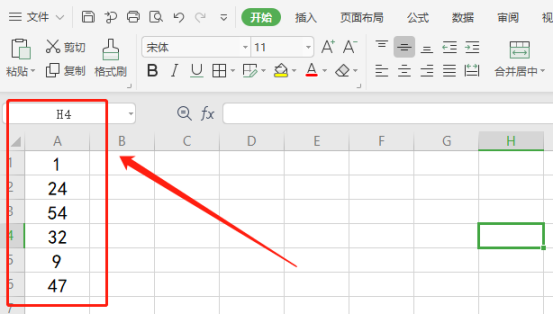
2. Hari ini, kami akan mengambil fungsi penjumlahan data yang paling biasa digunakan sebagai contoh pertama, kami memilih lajur data yang ingin kami jumlahkan dan klik Jumlah di atas bar navigasi. Program ini secara automatik akan menjumlahkan data yang dipilih dan mengisinya ke dalam sel di bawah.
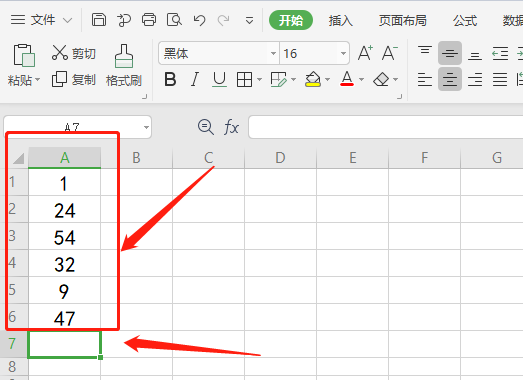
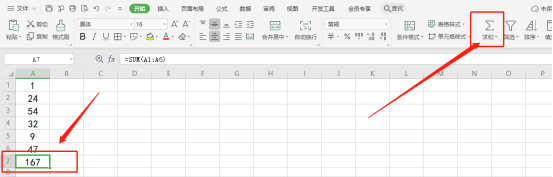
3. Jika kita perlu menggunakan fungsi yang lebih kaya, kita perlu mengklik pilihan [Formula] di atas [Bar Alat] dan cari paparan formula. Selain fungsi data biasa, paparan ini juga mengandungi fungsi berkuasa seperti tarikh dan masa, fungsi trigonometri, dsb.
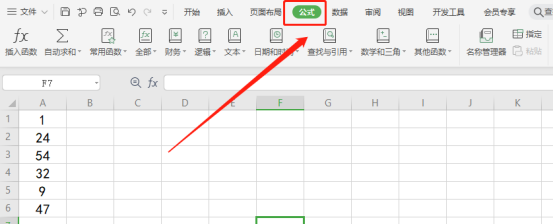
4 Seterusnya, kita pilih lajur data dan klik Jumlah Hasil penjumlahan akan diisi dalam sel di bawah data yang dipilih secara lalai. Beralih ke paparan formula, klik sel di mana anda ingin menyimpan set hasil, dan kemudian klik [Sisipkan Fungsi] di hadapan.
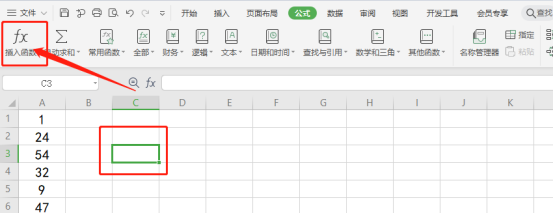
5. Kami klik [Insert Function] kemudian, program akan muncul secara automatik [Function Tool Box]. Beberapa item fungsi yang biasa digunakan disenaraikan di bawah secara lalai. Jika anda tidak dapat memenuhi keperluan anda, anda boleh mencari dalam kotak input di atas anda juga boleh mengklik menu lungsur di bawah untuk mencari dengan membezakan [Kategori Fungsi].
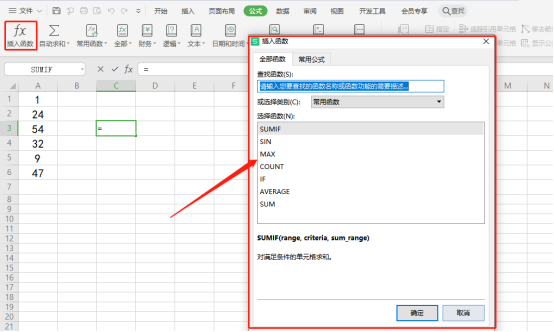
6. Di sini kita masih mengambil fungsi penjumlahan sebagai contoh Dwiklik [fungsi jumlah] dengan butang kiri tetikus. Nilai 1 ialah lajur permulaan untuk pengiraan (seperti A1), dan nilai 2 ialah lajur kedua untuk pengiraan (seperti A6 Program ini akan menambah lajur penjumlahan secara automatik. Klik butang [OK], dan nilai yang dijumlahkan akan muncul dalam sel yang dipilih sebelum ini.
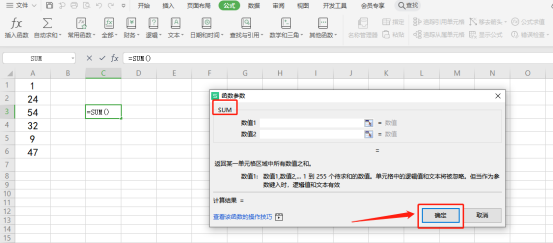
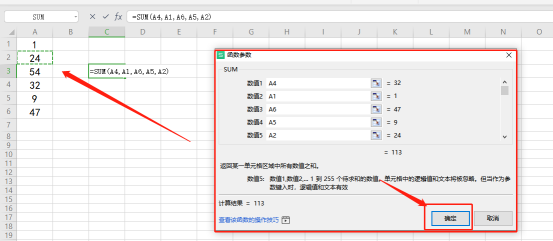
Atas ialah kandungan terperinci Cara menggunakan fungsi jadual wps. Untuk maklumat lanjut, sila ikut artikel berkaitan lain di laman web China PHP!
 Lapan fungsi yang paling biasa digunakan dalam excel
Lapan fungsi yang paling biasa digunakan dalam excel
 Di manakah antara muka audio terletak pada papan induk?
Di manakah antara muka audio terletak pada papan induk?
 Apakah arahan cmd untuk membersihkan sampah pemacu C?
Apakah arahan cmd untuk membersihkan sampah pemacu C?
 Adakah Bitcoin sah di China?
Adakah Bitcoin sah di China?
 pengaturcaraan berbilang benang java
pengaturcaraan berbilang benang java
 Bagaimana untuk menyelesaikan masalah kegagalan memuatkan dll
Bagaimana untuk menyelesaikan masalah kegagalan memuatkan dll
 Apakah perbezaan antara springcloud dan dubbo
Apakah perbezaan antara springcloud dan dubbo
 proses paparan linux
proses paparan linux




